WPS思维导图给主题添加标签的方法
时间:2024-01-25 11:54:46作者:极光下载站人气:20
很多小伙伴在对思维导图进行编辑时都会选择使用Wps软件,因为在wps软件中,我们不仅可以在思维导图中添加主题,使用模板,还可以再主题中添加图片、标签等各种内容。当我们需要在主题中添加标签时,我们只需要选中思维导图中的主题,然后打开工具栏中的“插入”工具,接着在其子工具栏中找到“标签”工具,打开该工具,最后在右侧窗格中输入标签内容,再点击回车键即可。有的小伙伴可能不清楚具体的操作方法,接下来小编就来和大家分享一下WPS思维导图给主题添加标签的方法。
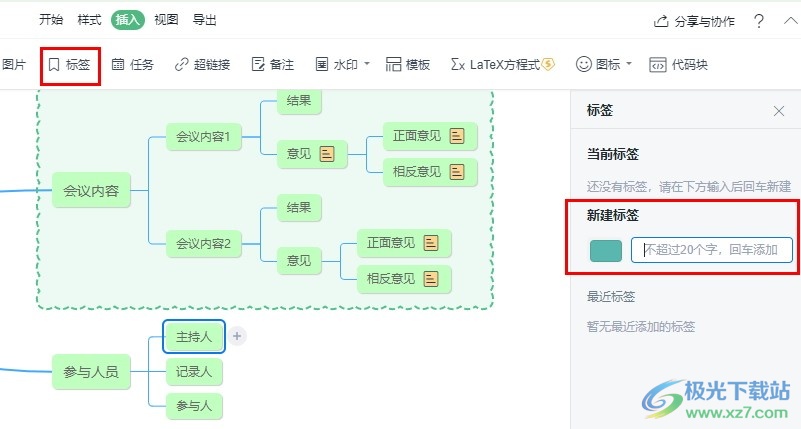
方法步骤
1、第一步,我们在电脑中打开WPS软件,然后在WPS页面中,我们找到需要编辑的思维导图,打开该思维导图
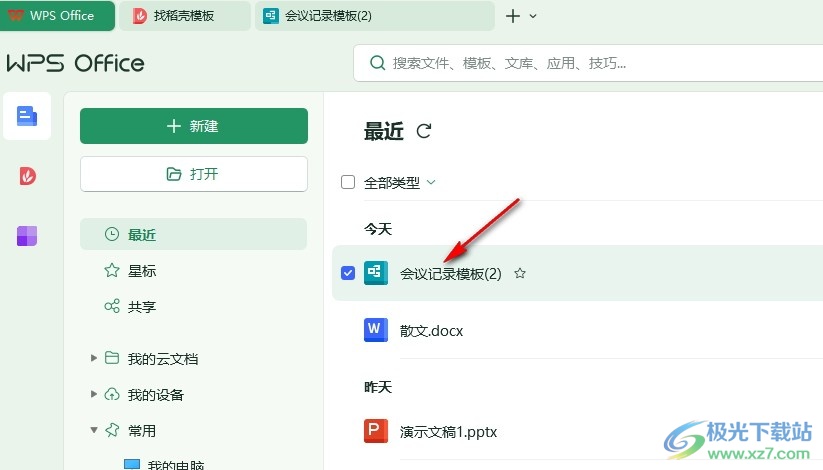
2、第二步,进入思维导图的编辑页面之后,我们点击思维导图中的主题,然后打开“插入”工具
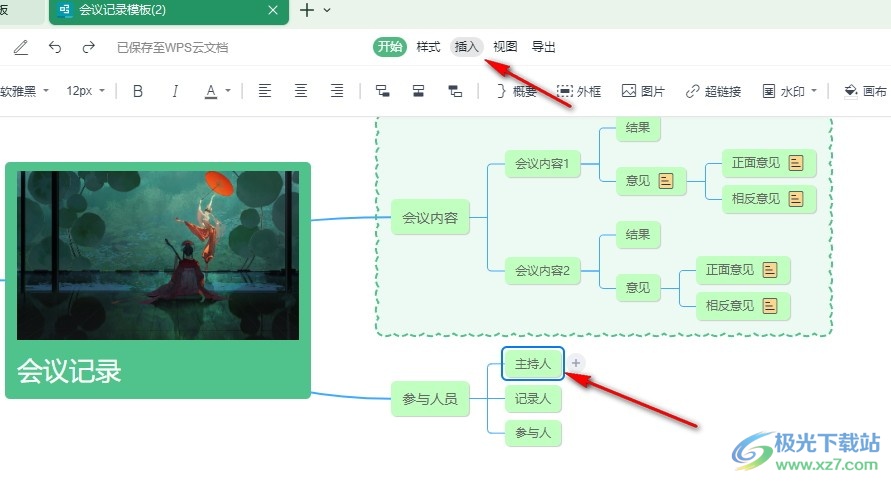
3、第三步,在“插入”工具的子工具栏中,我们找到“标签”工具,点击打开该工具
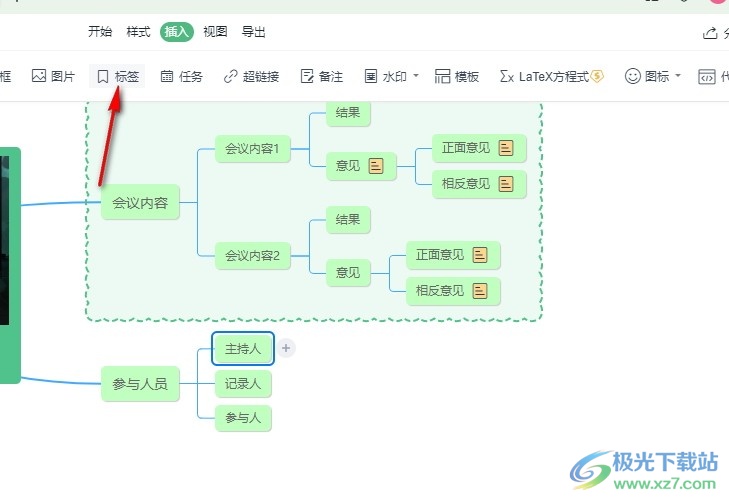
4、第四步,在标签设置窗格中,我们先打开颜色块,然后在颜色栏中选择一个自己喜欢的标签颜色
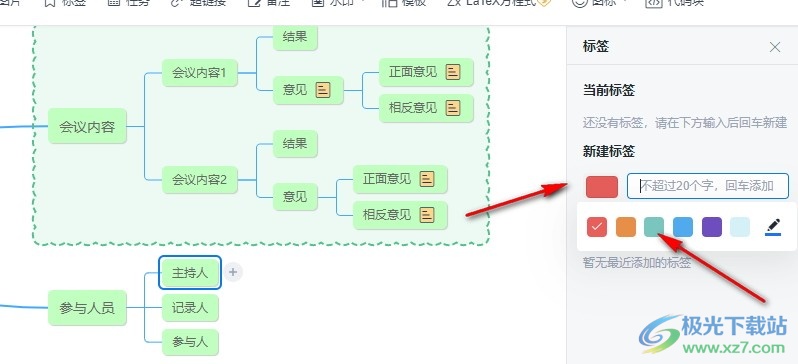
5、第五步,选择好标签颜色之后,我们在标签框内输入标签内容,再点击回车键即可
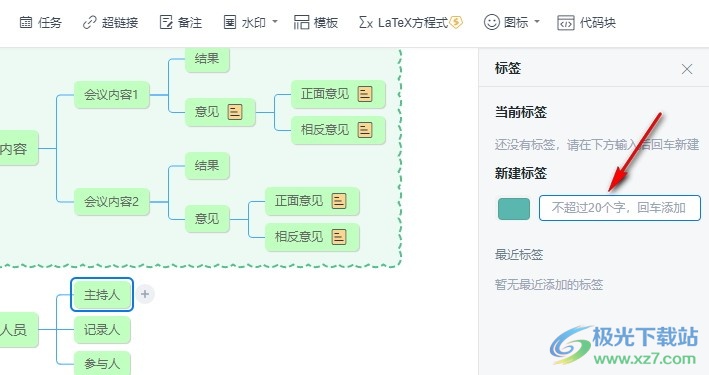
以上就是小编整理总结出的关于WPS思维导图给主题添加标签的方法,我们在WPS的思维导图编辑页面中先选中一个主题,再在“插入”的子工具栏中打开“标签”工具,接着在右侧的标签窗格中,我们输入标签的内容,再点击回车键即可,感兴趣的小伙伴快去试试吧。

大小:240.07 MB版本:v12.1.0.18608环境:WinAll, WinXP, Win7, Win10
- 进入下载
相关推荐
相关下载
热门阅览
- 1百度网盘分享密码暴力破解方法,怎么破解百度网盘加密链接
- 2keyshot6破解安装步骤-keyshot6破解安装教程
- 3apktool手机版使用教程-apktool使用方法
- 4mac版steam怎么设置中文 steam mac版设置中文教程
- 5抖音推荐怎么设置页面?抖音推荐界面重新设置教程
- 6电脑怎么开启VT 如何开启VT的详细教程!
- 7掌上英雄联盟怎么注销账号?掌上英雄联盟怎么退出登录
- 8rar文件怎么打开?如何打开rar格式文件
- 9掌上wegame怎么查别人战绩?掌上wegame怎么看别人英雄联盟战绩
- 10qq邮箱格式怎么写?qq邮箱格式是什么样的以及注册英文邮箱的方法
- 11怎么安装会声会影x7?会声会影x7安装教程
- 12Word文档中轻松实现两行对齐?word文档两行文字怎么对齐?
网友评论